很多电脑新手对于怎么设置Win7系统 自动关机 并不怎么了解,其实win7系统设置自动关机和其它系统的方法是差不多的。除了可以在电脑上安装第三方关机软件之外,还可以自己在电脑上输入关键命令,不过就是这个关机命令比较难一点,如果不了解计算机的人是输不出这个命令的。为了帮助大家解决这个问题,接下来小编就给大家来介绍一下win7系统设置自动关机的方法。
方法一:
1、点击“开始”菜单,选择“所有程序”,选择“附件”,再选择“系统工具”,最后选择“任务计划程序”
2、或者直接在开始菜单底部的“搜索程序和文件”文本框中输入“计划任务”并按回车,也可打开任务计划程序
3、在打开的"任务计划程序”窗口中,单击右侧的“创建基本任务...”命令,打开“创建基本任务向导”窗口
4、在“创建基本任务”步骤中,在“名称”文本框中,输入该任务计划的名称,如“关机shutdown”,再单击“下一步”按钮
5、在“任务触发器”步骤中,选择合适的时间和频率,我们选择“每天”,这样在后面的步骤中才能选择固定的装机时间点,再单击“下一步”按钮
6、然后,设置你要自动关机的时间点,单击“下一步”按钮
7、在接下来的“操作”步骤中,选择“启动程序”单选项,,单击“下一步”按钮
8、在“程序或脚本”框中,输入“shutdown”这个命令,不要输入错误
9、然后可在“添加参数”中输入你需要的参数,如我们输入“-s –t 60”(注意顺序)则表示提示1分钟倒计时关机,再单击“下一步”按钮
10、在最后的窗口中,显示这个计划任务的配置内容,无误后单击“完成”按钮
11、在返回的“任务计划程序”窗口中,我们可以看到我们刚刚创建的自动关机任务
12、然后,到了指定时间时会自动执行关机任务,并提前1分钟弹出提示(这个提示是因为我们刚刚的参数中输入了“-t 60”)
方法二:
1、点击“开始” - “运行” 。 输入cmd 。 然后按下回车
2、然后在命令窗口输入 shutdown -s -t 7200 【1小时=3600秒, 这里设置7200就等于两个小时之后电脑自动关机】
3、命令注意空格不要打错! 成功之后电脑右下角会有提示什么时候自动关机
4、取消自动关机命令也很简单, 在命令窗输入 shutdown -a 按下回车即可。
以上就是小编给大家介绍的关于win7系统设置自动关机的方法。Win7系统设置自动关机的方法如果了解了的话就会觉得很简单,尤其是在掌握了输入的命令的情况下。学会了怎样设置自动关机,大家也可以给电脑设置自动重启等等,这些方法都是相通的。小编觉得这个方法对于电脑新手来说虽然有一定难度,但是也可以帮助大家了解计算机语言。
关键词: 电脑疑问 win7设置自动关机











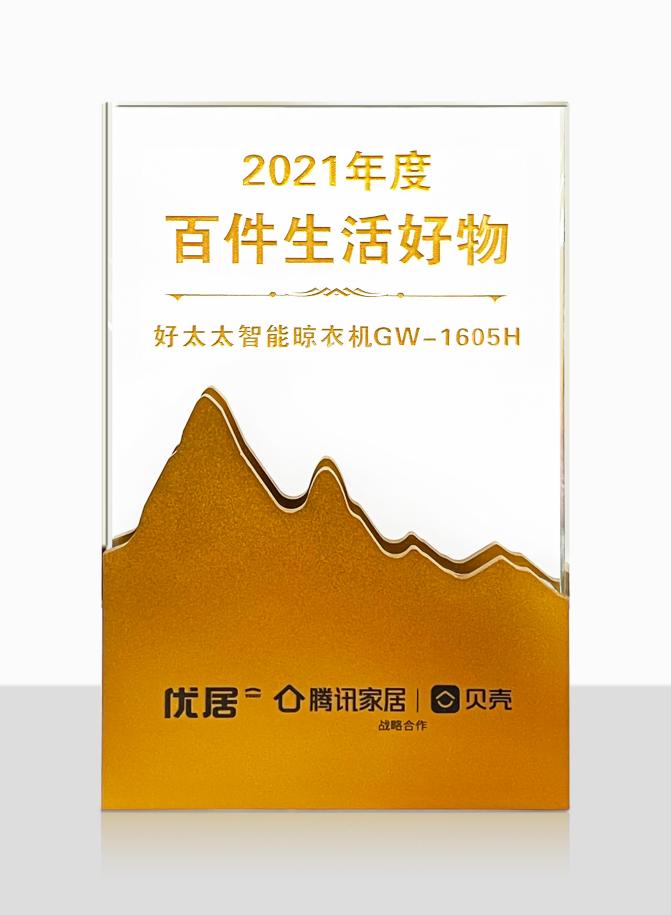












 营业执照公示信息
营业执照公示信息